
IMPORTANTE
Al crear una contraseña de imagen puede volver a iniciar el proceso de creación de los trazados en cualquier momento pulsando el botón Empezar.
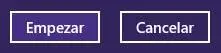

1 Empezamos el ejercicio en la pantalla Inicio, desde la que accederemos a la sección de configuración de usuarios de la ventana Configuración. Pulse en el nombre de usuario de la esquina superior derecha y haga clic en la opción Cambiar imagen de cuenta.
2 En la ventana Configuración, active la categoría Usuarios. 
3 Como ve, desde esta categoría es posible cambiar a una cuenta Microsoft desde una cuenta local, así como modificar la contraseña de acceso a la cuenta. Cuando se hayan añadido nuevos usuarios, éstos se listarán también en el apartado Otros usuarios de esta ventana. Pulse el botón Crear una contraseña de imagen.  También puede utilizar como contraseña de acceso a su cuenta un código PIN de cuatro dígitos que se establecerá al pulsar el botón Crear un PIN.
También puede utilizar como contraseña de acceso a su cuenta un código PIN de cuatro dígitos que se establecerá al pulsar el botón Crear un PIN.
4 Introduzca la contraseña de su cuenta en la siguiente pantalla y pulse el botón Aceptar. 
5 Con una contraseña de imagen para pantallas táctiles accederemos a nuestra cuenta realizando una serie de trazos sobre una imagen que elegiremos a continuación. Pulse el botón Elegir imagen. 
6 Acceda a la carpeta de imágenes de su equipo, seleccione la foto que quiera usar como contraseña  y pulse el botón Abrir.
y pulse el botón Abrir.
7 Ahora puede arrastrar la imagen para centrarla en el punto que desea mostrar. Una vez llevado a cabo este paso, pulse el botón Usar esta imagen.
8 El siguiente paso consiste en trazar tres formas (círculos, líneas rectas o llaves) cuya posición, tamaño y dirección formarán parte de la contraseña de imagen. Trace las formas que desee sobre la imagen.
9 Repita los tres trazados con las mismas características  y, cuando el sistema indique que ha creado la contraseña de imagen correctamente,
y, cuando el sistema indique que ha creado la contraseña de imagen correctamente,  pulse el botón Finalizar.Si al repetir los trazados éstos no son idénticos a los primeros, el sistema le informará de ello y le permitirá volver a intentar reproducirlos pulsando el botón Volver a probar.
pulse el botón Finalizar.Si al repetir los trazados éstos no son idénticos a los primeros, el sistema le informará de ello y le permitirá volver a intentar reproducirlos pulsando el botón Volver a probar.
Compruebe que, al crear la contraseña de imagen, aparece junto al botón Cambiar la contraseña de imagenel botón Quitar,con el que podemos eliminarla para volver a utilizar una contraseña normal. 


| 005 |
Cambiar el tipo de cuenta |
EN EL EJERCICIO ANTERIOR HEMOS VISTO que desde la sección Usuarios del nuevo panel de configuración estilo Metro es posible gestionar algunas características de la cuenta de usuario, como la contraseña o la imagen de usuario. También desde esa ubicación podemos conmutar de una cuenta local a una cuenta con Windows Live ID o viceversa.

IMPORTANTE
Tenga en cuenta que la barra lateralmostrará diferentes opciones en función del punto desde donde acceda a ella (desde la pantalla de inicio o desde el Escritorio).

1 Supongamos que al instalar Windows 8 usted ha usado una cuenta local y ahora prefiere utilizar un ID de Windows Live. Vamos a empezar este ejercicio accediendo de nuevo a la categoría Usuarios del panel Configuración. En la pantalla Inicio, sitúe el puntero del ratón en la esquina superior derecha de la pantalla, pulse sobre el botón Configuración del panel lateral y siga el vínculo Cambiar configuración de PC. 
2 Accedemos así a la última categoría visitada en el panel Configuración, en este caso la categoría Usuarios. Para cambiar el tipo de cuenta con el que iniciará sesión, pulse el botón Cambiar a una cuenta Microsoft. 
3 Antes de proceder con el cambio de cuenta, el sistema nos solicita la contraseña de nuestra cuenta actual. Escríbala en el campo Contraseña actual y pulse el botón Siguiente.  Lógicamente, si usa una cuenta local en Windows 8 no podrá disfrutar de las ventajas de sincronización con otros productos de Microsoft que ofrece el nuevo sistema operativo.
Lógicamente, si usa una cuenta local en Windows 8 no podrá disfrutar de las ventajas de sincronización con otros productos de Microsoft que ofrece el nuevo sistema operativo.
4 En la siguiente pantalla debemos rellenar el formulario con la dirección de correo electrónico de la cuenta de Microsoft que queremos usar. Hágalo  y pulse el botón Siguiente.Microsoft usará esta información de seguridad únicamente en caso de que necesitemos recuperar nuestra contraseña.
y pulse el botón Siguiente.Microsoft usará esta información de seguridad únicamente en caso de que necesitemos recuperar nuestra contraseña.
5 El siguiente paso consiste en introducir la contraseña de la cuenta de Microsoft con la que nos conectaremos a Windows. Como se indica en esta pantalla, con esta cuenta es con la que usamos servicios de Microsoft como Messenger, Hotmail, Xbox Live, etc. Escriba la contraseña de su cuenta en el campo correspondiente y pulse el botón Siguiente. 
6 Ahora debe rellenar con los datos solicitados el formulario que aparece en la ventana Agregar información de seguridad. Hágalo y pulse el botón Siguiente. 
Читать дальше
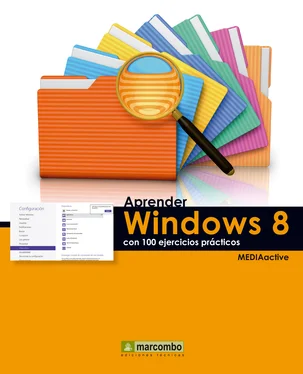

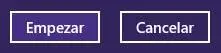

 También puede utilizar como contraseña de acceso a su cuenta un código PIN de cuatro dígitos que se establecerá al pulsar el botón Crear un PIN.
También puede utilizar como contraseña de acceso a su cuenta un código PIN de cuatro dígitos que se establecerá al pulsar el botón Crear un PIN.

 y pulse el botón Abrir.
y pulse el botón Abrir. y, cuando el sistema indique que ha creado la contraseña de imagen correctamente,
y, cuando el sistema indique que ha creado la contraseña de imagen correctamente,  pulse el botón Finalizar.Si al repetir los trazados éstos no son idénticos a los primeros, el sistema le informará de ello y le permitirá volver a intentar reproducirlos pulsando el botón Volver a probar.
pulse el botón Finalizar.Si al repetir los trazados éstos no son idénticos a los primeros, el sistema le informará de ello y le permitirá volver a intentar reproducirlos pulsando el botón Volver a probar.













